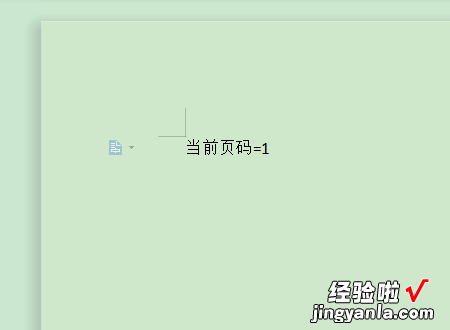经验直达:
- word域的使用及详解
- Word的域怎么用
- 在word里怎么进行域代码的设置
一、word域的使用及详解
1.插入域 域是一组能够嵌入文档中的指令代码,其在文档中体现为数据占位符 。域可以提供自动更新的信息,例如页码 。在文档中使用特定命令时,如插入页码,插入封面等,word会自动...
2.文档部件 要将文档中已经编辑好某一部分内容保存为文档部件并可以反复使用,可自定义文档部件...
3.在文档中编辑需要保存为文档部件的内容并进行格式化,然后选中该部分内容 。
4.打开“插人”选项卡,单击“文本”选项组中的“文档部件”按钮 。
二、Word的域怎么用
域是WORD中的一种特殊命令 , 它由花括号、域名(域代码)及选项开关构成 。域代码类似于公式,域选项并关是特殊指令,在域中可触发特定的操作 。在用WORD处理文档时若能巧妙应用域,会给我们的工作带来极大的方便 。特别是制作理科等试卷时,有着公式编辑器不可替代的优点 。一、更新域操作当WORD文档中的域没有显示出最新信息时,用户应采取以下措施进行更新 , 以获得新域结果 。1、更新单个域:首先单击需要更新的域或域结果,然后按下F9键 。2、更新一篇文档中所有域:执行“编辑”菜单中的“全选”命令 , 选定整篇文档,然后按下F9键 。另外,用户也可以执行“工具”菜单中的“选项”命令,并单击“打印”选项卡,然后选中“更新域”复选框,以实现WORD在每次打印前都自动更新文档中所有域的目的 。二、显示或隐藏域代码1、显示或者隐藏指定的域代码:首先单击需要实现域代码的域或其结果,然后按下“SHIFT+F9”组合键 。2、显示或者隐藏文档中所有域代码:按下“ALT+F9”组合键 。三、锁定/解除域操作1、要锁定某个域,以防止修改当前的域结果的方法是:单击此域,然后按下“CTRL+F11”组合键 。2、要解除锁定,以便对域进行更改的方法是:单击此域,然后按下“CTRL+SHIFT+F11”组合键 。四、解除域的链接首先选择有关域内容,然后按下“CTRL+SHIFT+F9”组合键即可解除域的链接,此时当前的域结果就会变为常规文本(即失去域的所有功能),以后它当然再也不能进行更新了 。用户若需要重新更新信息,必须在文档中插入同样的域才能达到目的 。五、用域创建上划线在“插入”菜单项下选“域” , 在“域代码”处输入EQ开关参数,确定 。注意在“EQ”和开关参数之间有一个空格,例如输入Y平均值(Y带有上划线),插入域为“EQ \x\to Y ” 单击“确定”后便会出现“Y”的样式 。六、用域输入分数输入分数通常是用WORD的公式编辑器来完成,其实用域输入更简单易行 。操作时首先将光标定位在要输入分数(例如输入“”)的地方 , 按“Ctrl+F9”,(也可以单击菜单栏“插入”“域”命令,然后在“域名”列表框中找到“eq”项后,单击“域”对话框下面的“确定”即可 。插入域定义符“”,然后在“”中输入表示公式的字符串“eq空格\f(a b) ”,然后在其上单击鼠标右键,在弹出的快捷菜单中选择“切换到域代码”命令,就会产生域结果“” 。对于带分数,只需在真分数“”前面输入整数部分1就变成了带分数“1” 。当然你可以极大地发挥他的作用和你的聪明才智,综合应用这些域,灵活地输入像“”等形式的分数 。而且用这种方法输入的分数等域结果在排版时会跟随其他文字一同移动 , 不会像使用公式编辑器插入的对象那样会因排版而错位 。如果输入分数较多,可以先输入一个分数的域代码,然后复制、粘贴再进行数值修改即可提高输入速度 。在“eq空格\f(a b) ”中,eq表示创建科学公式的域名,\f 为创建分式公式的开关选项 。其他常用开关选项还有创建根式的\r 、创建上标下标的\s 、以及建立积分的\i 等 。关于域代码和公式的对应关系,可以查看WORD中关于域的“帮助”信息 。七、用域统计文档字数①将鼠标定位到需要字数统计的地方(如文档未尾),然后输入关于提示字数统计结果的文字(如“本文总字数为:”) 。②在菜单栏中选择“插入”“域”命令项,进入到“域”对话框 。③在“域”对话框中 , 首先选择“类别”列表中的“文档信息”项,然后从“域名”列表框中选择“NumWords”项 。该项用于统计文档总字数 , 也可以根据需要选择“NumChars”项来统计文档总字符数,选择“NumPages”项来统计文档的总页数 , 再使用左键单击“选项”按钮,进入到“域选项”对话框中 。④在“域选项”对话框中,先在“格式”列表框中选择“1,2,3,…”项,然后单击“添加到域”按钮 , 将所选择的格式添加到域格式中,再单击“确定”按钮返回到“域”对话框中 。⑤在“域”对话框中单击“确定”按钮 , 即可关闭所有对话框,并返回到文档编辑状态,此时可以看到在当前光标处显示出了“本文总字数:XXXX”的字样 。⑥当插入上述域之后,如果对文档进行了修改,移动鼠标将光标定位在域代码上(此时颜色会变为灰色),然后按下F9键,WORD会自动更新该域 , 并显示出更新后的总字数 。⑦为了方便,我们可以在每篇文档中都插入字灵敏统计结果。方法:打开WORD的其用模板(Normal.dot),然后按照上述方法将有关字数统计的域插入该文件中,以后所建立的每一篇文档中就会自动带有字数统计功能 。
三、在word里怎么进行域代码的设置
工具/材料:Microsoft Office Word2016版,Word文档 。
1、首先选中Word文档,双击打开 。

2、然后在该界面中,光标选中要进行域代码的位置 。

3、其次在键盘上,同时按下ctrl F9按键 。

4、然后在该界面中,显示域代码设置框 。

5、其次在该界面中,右键点击“编辑域”选项 。
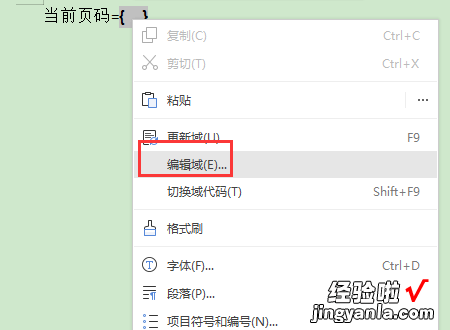
6、然后在该界面中,选中要使用的域名,显示对应的域代码 。
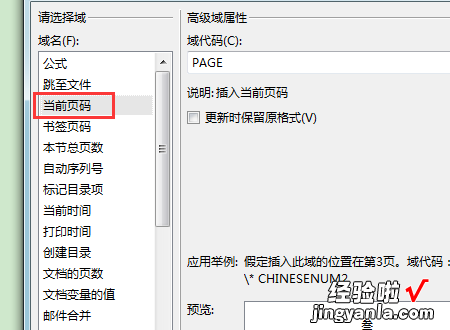
7、其次在该界面中,点击“确定”按钮 。
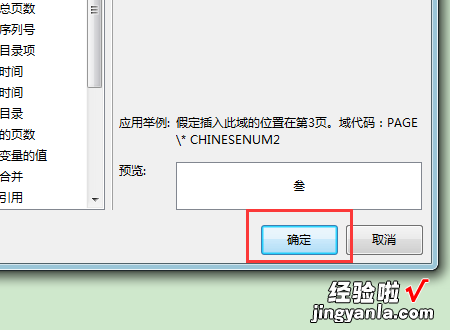
8、最后在该界面中,成功显示结果 。
【Word的域怎么用 word域的使用及详解】